Untuk dapat melihat dan memperbarui informasi toko anda silahkan klik foto profile anda di sebelah pojok kanan atas, kemudian akan muncul drop down menu, silakan klik “Settings”

Lalu anda akan masuk ke halaman pengaturan. Kemudian terdapat section “Informasi Toko”, silakan klik tombol “Lihat Pengaturan”

Kemudian, anda akan diarahkan pada section “Informasi Toko”. Pada section ini, anda dapat mengatur informasi pada toko anda, seperti:
- Logo Toko: anda dapat mengubah logo toko anda dengan mengklik gambar pada section logo toko, kemudian akan muncul icon kamera, silakan klik dan upload logo toko anda. Pastikan format yang digunakan adalah JPEG, JPG atau PNG tidak lebih dari 2 MB
- Nama Toko: anda dapat mengisi kolom ini dengan nama toko anda
- Nomor Telepon Toko: isi kolom ini dengan nomor telepon toko anda, karena nomor telepon tersebut akan muncul pada shipping label dan pada halaman toko anda jika menggunakan fitur toko pada plan berlangganan business atau enterprise.
- Email Toko: isi dengan email toko anda
- Website Toko: kolom ini bersifat opsional, tetapi anda dapat mengisi dengan URL toko anda jika memiliki
- Alamat Toko: pada kolom ini anda dapat mengisi alamat toko anda
- Deskripsi Toko: anda dapat mengisi kolom ini dengan deskripsi toko anda, misalnya, toko anda menjual barang apa saja, berdiri sejak kapan, dan lain-lain
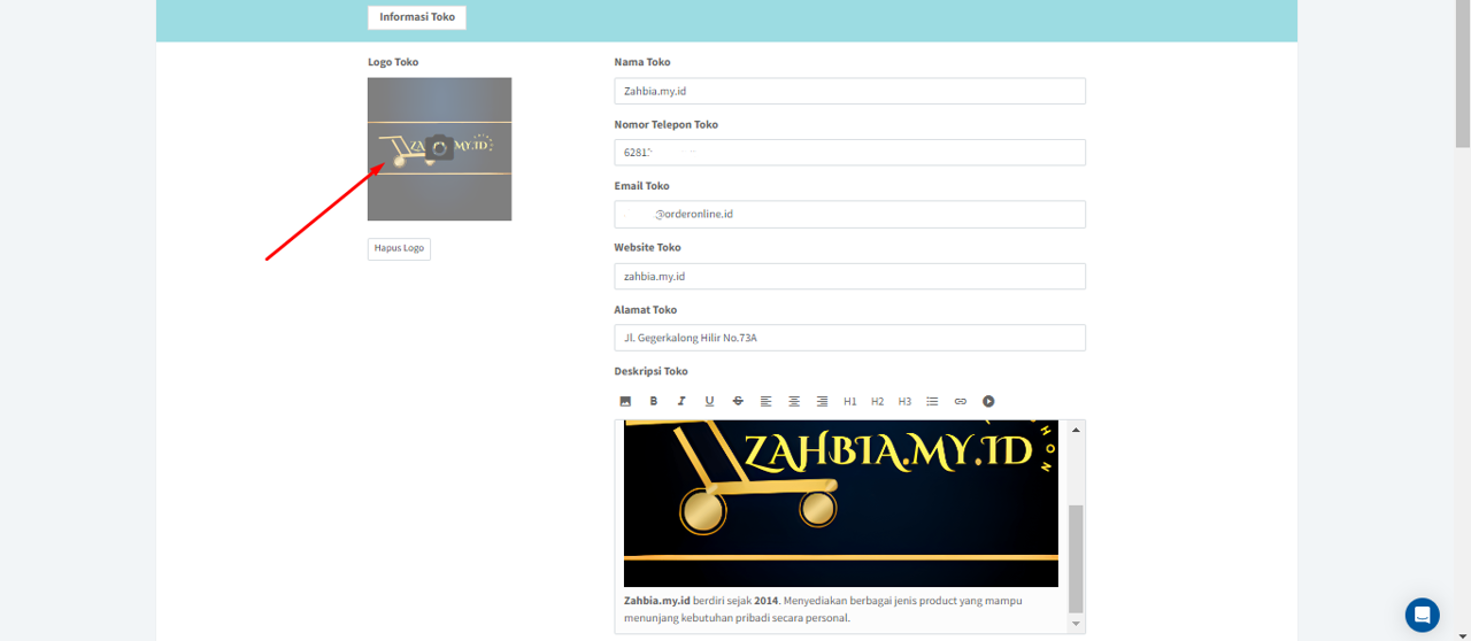
Pengiriman Default
Setelah mengatur informasi toko, anda dapat mengatur pengiriman default yang selanjutnya akan dijadikan settingan pengiriman default pada produk yang akan anda tambahkan di OrderOnline. Silahkan sesuaikan settingan pengiriman default yang berada di bawah section informasi toko. Pada section ini, anda dapat mengatur:
- Asal Pengiriman Default: Pada section ini silahkan anda lengkapi data asal pengiriman toko anda, mulai dari provinsi, Kota, Kecamatan dan Kode Pos
- Kurir Pengiriman Default: pada pengaturan ini, anda dapat memilih ekspedisi mana saja yang anda ingin gunakan dalam pengiriman orderan non COD (bank transfer dan e-payment). Untuk ekspedisi yang memiliki tanda centang hijau adalah ekspedisi yang sudah terintegrasi dengan OrderOnline yang memungkinkan kakak bisa request shipment dan mendapatkan resi otomatis. Anda juga dapat mengatur opsi smart mode
- Pengaturan COD: anda dapat mengatur pengaturan COD dengan melihat tutorial pada link berikut: https://help.orderonline.id/opsi-pembayaran-cod/
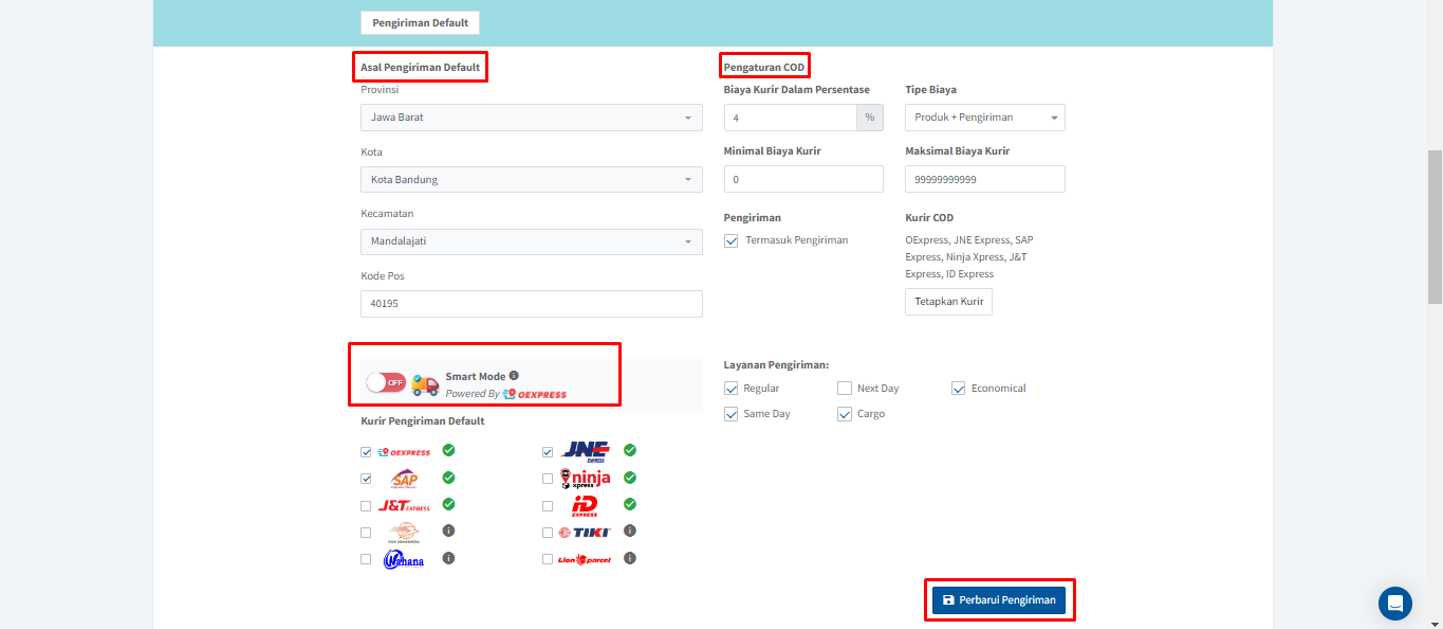
Gudang
Pada section gudang, anda dapat menambahkan gudang yang nantinya bisa digunakan untuk dijadikan sebagai alamat pickup, silahkan tambahkan gudang anda dengan klik “Tambah Gudang”
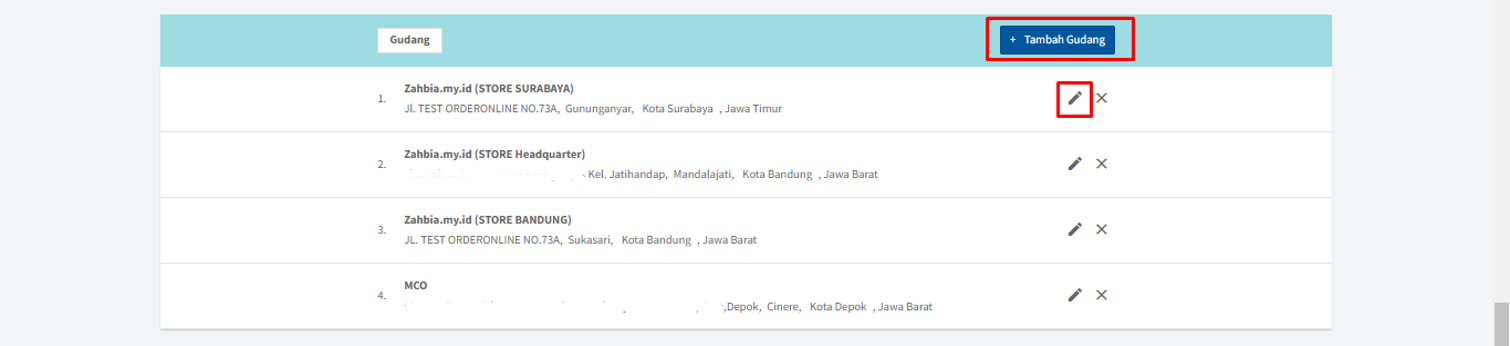
Kemudian, akan muncul pop up information untuk menambahkan gudang seperti di bawah ini. Dapat beberapa informasi yang harus anda isi, seperti:
- Label: Silahkan anda isi dengan Nama gudang
- PIC Name: Penanggung jawab gudang
- Alamat lengkap gudang, dengan turut mengisi kolom provinsi, kota, kecamatan, kode pos
- Nomor telepon: pada kolom ini, anda dapat mengisi dengan nomor telepon penanggung jawab gudang
- Nomor telepon cadangan: anda dapat mengisi kolom ini dengan nomor telepon cadangan, antisipasi jika nomor telepon utama tidak aktif. Anda disarankan untuk mengisi nomor telepon cadangan menggunakan nomor berbeda dari nomor telepon utama
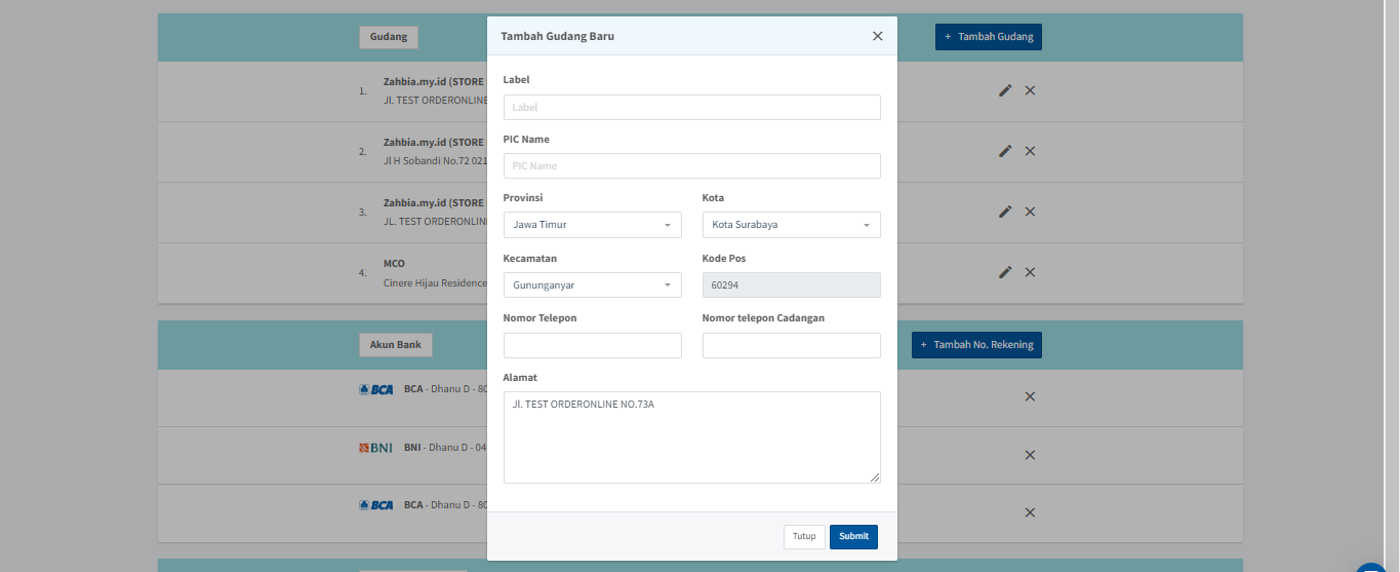
Kemudian, jika anda ingin mengedit alamat gudang, anda dapat klik icon bentuk pensil, lalu akan muncul pop up information untuk mengedit gudang, sama seperti ketika menambahkan gudang
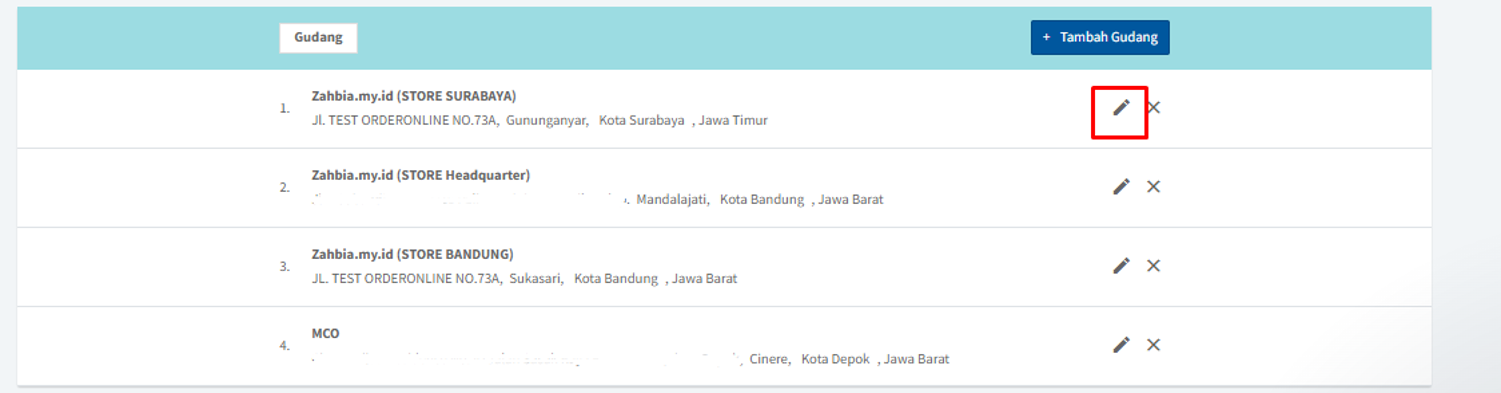
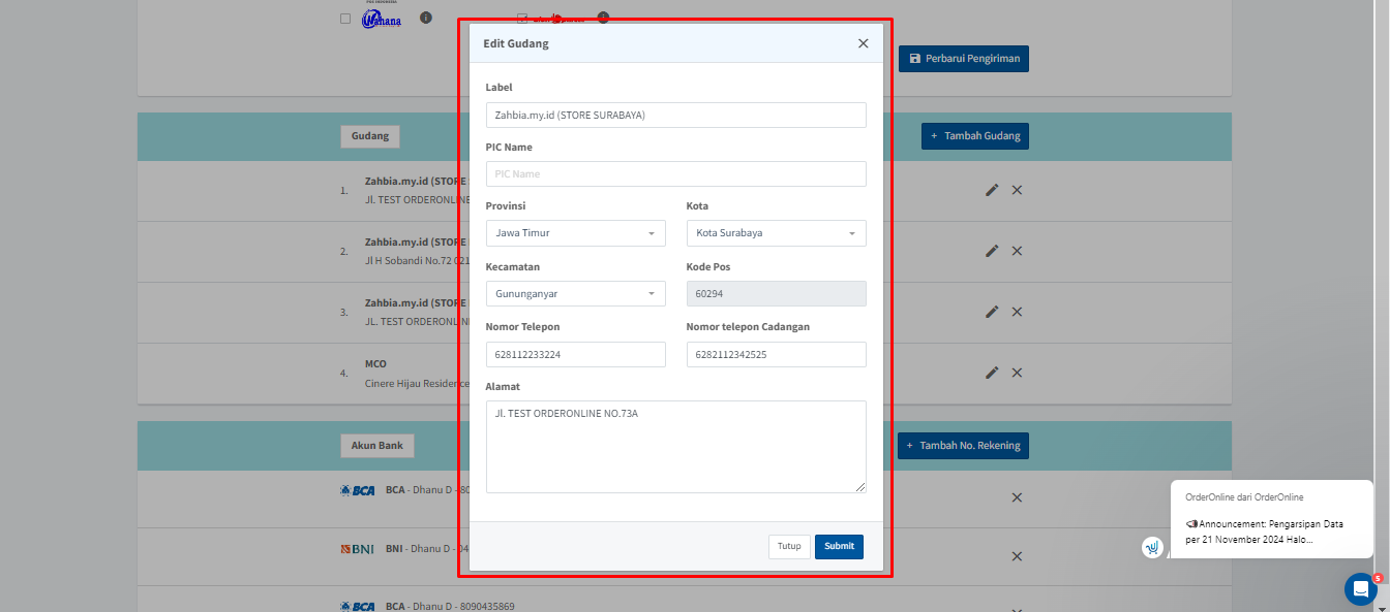
Akun Bank
Kemudian terdapat section “Akun Bank”. Pada section ini anda dapat menambahkan akun bank & no rekening yang anda gunakan untuk nantinya bisa digunakan sebagai no rekening tujuan pembayaran buyer dari orderan bank transfer, dan rekening penarikan dana. Anda dapat klik tombol “Tambah No. Rekening”
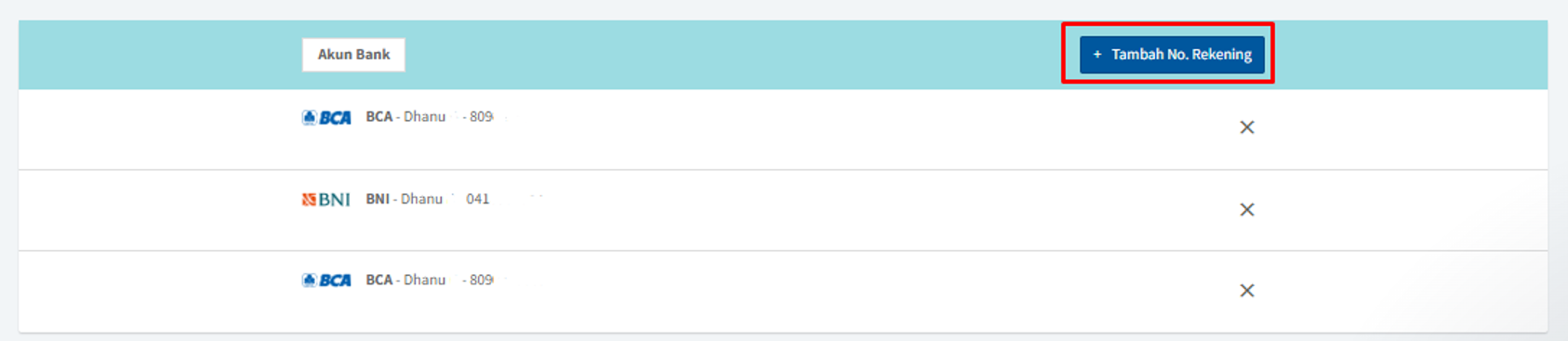
Lalu, akan muncul pop up informasi untuk menambahkan akun rekening anda. Terdapat drop down menu pada kolom bank dan menampilkan banyak pilihan bank yang dapat anda pilih
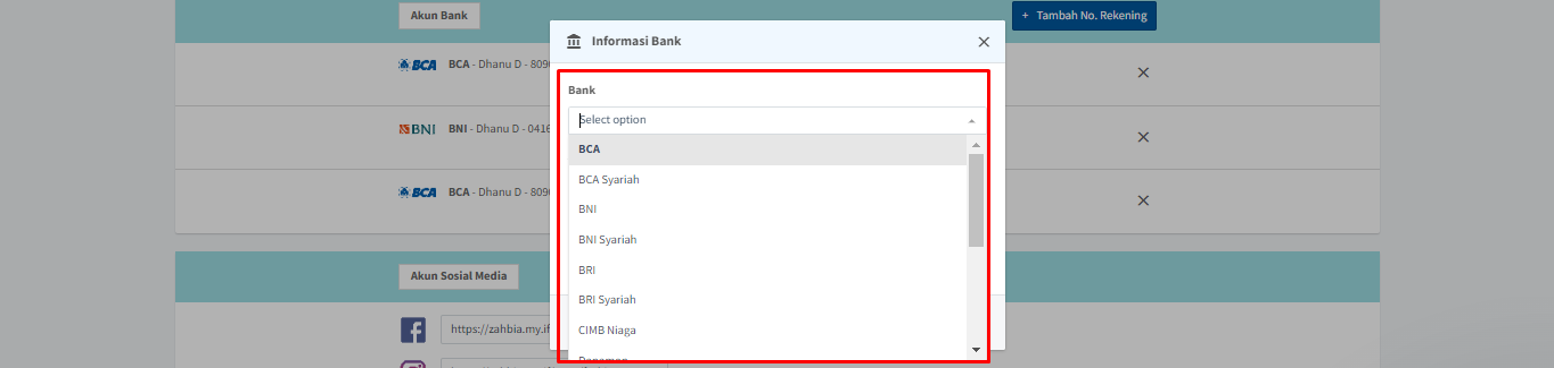
Selanjutnya anda dapat mengisi kolom nama dan nomor rekening. Klik tombol “Tambah Akun Bank” untuk menambahkan akun rekening anda
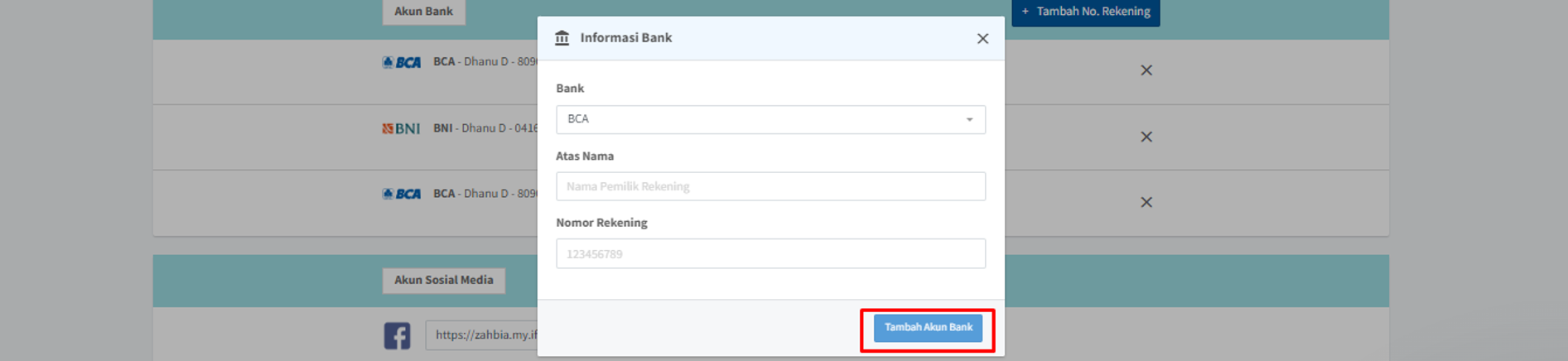
Akun Sosial Media
Anda dapat menambahkan 3 akun sosial media terkait toko anda, yaitu fanpage facebook, akun instagram, juga youtube. Informasi akun sosial media ini akan muncul juga pada halaman toko anda nantinya
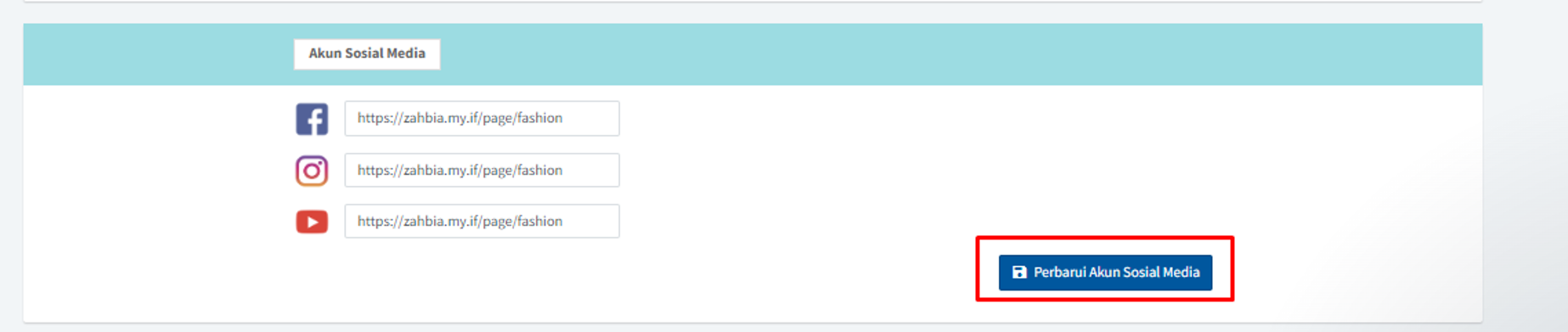
Lokasi Toko
Anda dapat menambahkan lokasi toko anda dengan cara menggunakan google maps dan menginput latitude & longitude toko anda.
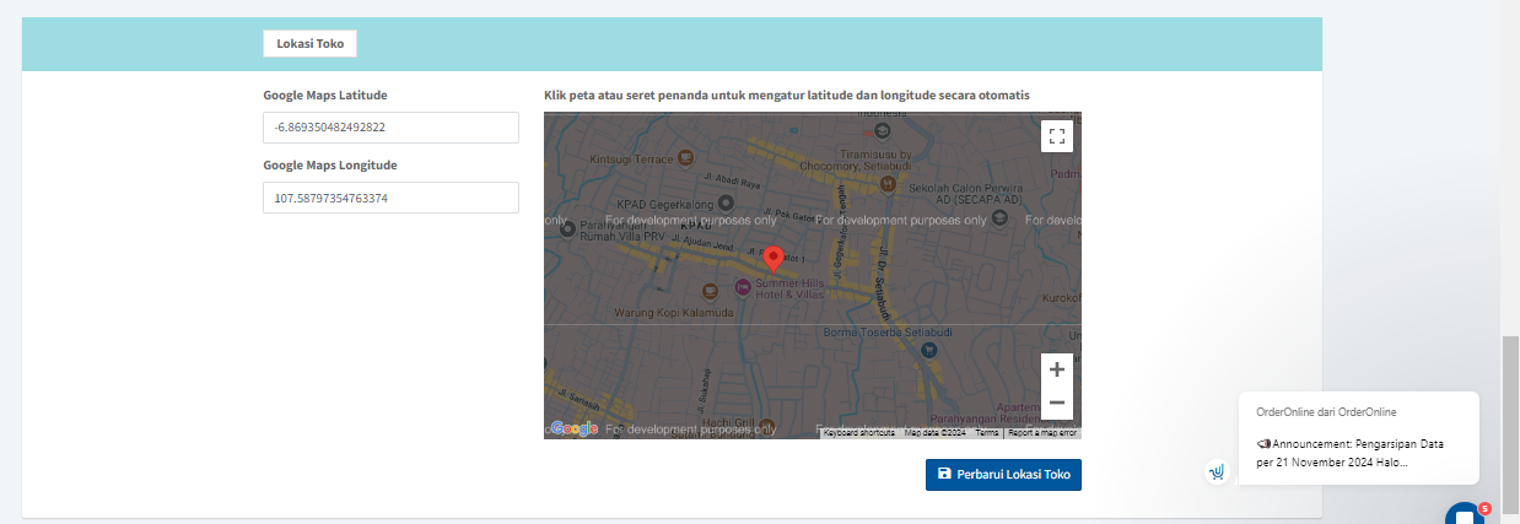
Caranya adalah anda dapat membuka website google maps, kemudian anda masukan alamat toko anda. Setelah muncul icon pin berwarna menandakan lokasi pada gambar, klik kanan icon pin merah tersebut, lalu akan terdapat angka. Kik angka tersebut, lalu secara otomatis akan tercopy. Paste angka tersebut, kemudian perhatikan urutan angkanya. Urutan pertama dengan minus di depannya adalah latitude dan urutan angka di belakang tanpa minus adalah longitude. Contoh: -6.867205542153429, 107.58815800520237 artinya latitude, longitude.
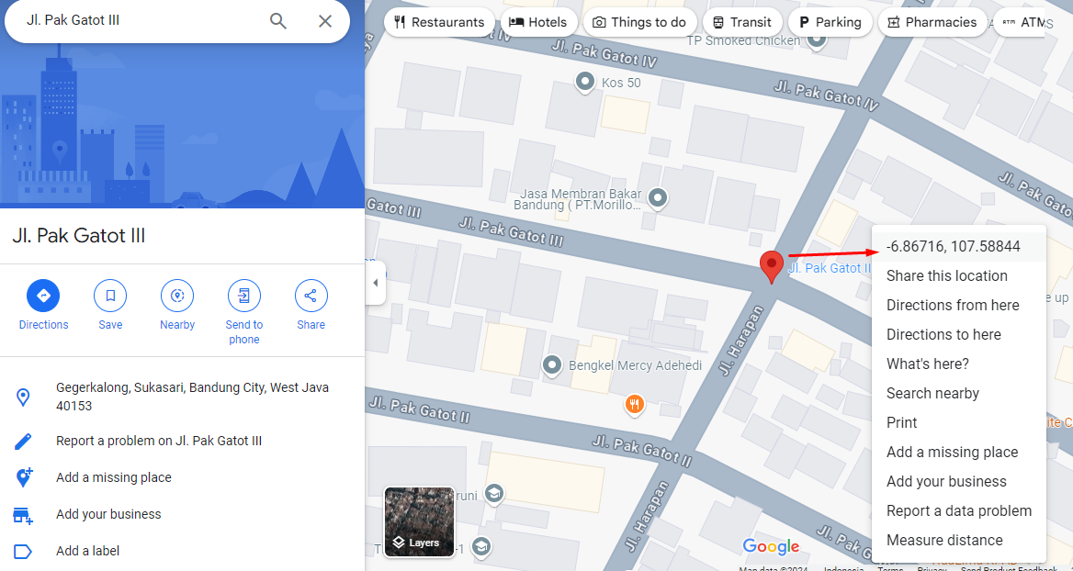
Kemudian setelah selesai, klik tombol “Perbarui Lokasi Toko”
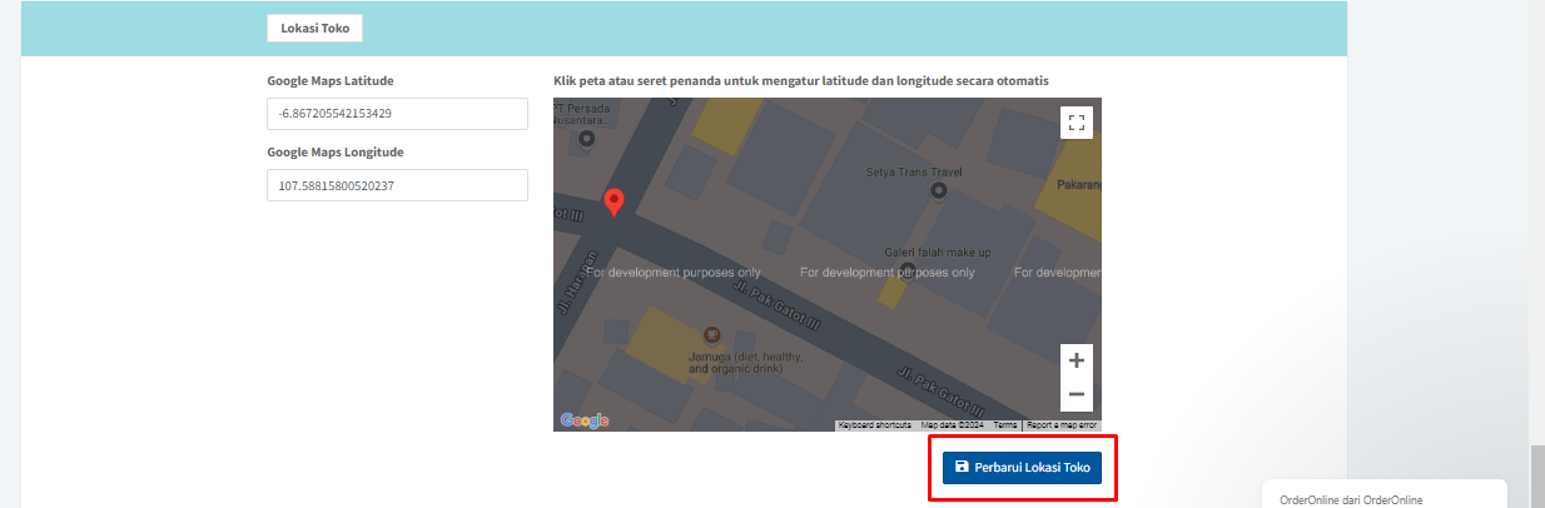
Jika anda memiliki pertanyaan, memerlukan bantuan atau panduan lebih lanjut, jangan ragu untuk menghubungi tim kami melalui live chat yang tersedia dari jam 09:00-22:00 WIB dan kami akan dengan senang hati membantu anda menyelesaikan masalah anda!

